Valinta attribuuttien mukaan, AutoCAD - Microstation
Määritteillä valinta on tapa suodattaa objekteja erityiskriteerien mukaan, sekä Microstation että AutoCAD tekevät sen samalla tavalla, vaikka yhdellä näistä kahdesta ohjelmasta on jonkin verran ylimääräisiä toimintoja tämän työkalun tapauksessa. Käytän tätä esimerkkiä AutoCAD 2009 y Microstation V8i.
AutoCADin avulla
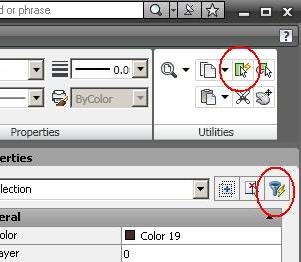 Tämä aktivoituu komennolla QValitse, tai ominaisuuksien sivupaneelin oikealla puolella oleva kuvake.
Tämä aktivoituu komennolla QValitse, tai ominaisuuksien sivupaneelin oikealla puolella oleva kuvake.
AutoCAD 2009: ssä sinun on etsittävä sitä, se on aivan oikeassa apuohjelmissa, kun kotilehti on valittu.
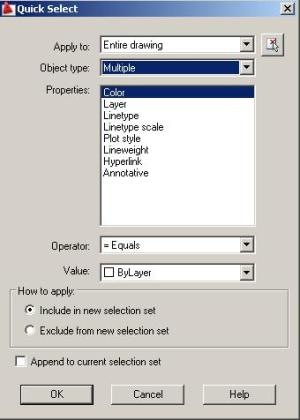 Kun olet valinnut paneelin, joka sallii:
Kun olet valinnut paneelin, joka sallii:
-Valitse valinta koko piirustukseen tai vain osittaiseen valintaan
- Valitse objektin tyyppi (rivi, ympyrä, teksti jne.)
-Määritä sovitusolosuhteet operaattoreiden avulla
-Tiedoston väri, merkitty nimellä arvo
Ja sitten voit lisätä valinnan uuteen sarjaan tai olemassa olevaan kokoelmaan.
Lisäksi on myös melko käytännöllistä valita objekteja ominaisuustaulukosta, joka ei ole niin paljon toimintoja tähän tarkoitukseen, on tavallisesti käytännöllinen valitun samanlaisen kohteen valitsemiseksi.
On olemassa myös muita valintamuotoja, mikä tapahtuu, että nyt nauhan kanssa en löydä niitä niin helposti. Mutta se voidaan tehdä komentoriviltä, annamme komennon "select", sitten Enter ja sitten? -Symbolin ja sitten. Tämä antaa meille muita valintamuotoja, joita AutoCADilla on, vaikka ne eivät ole suodattimia, ne ovat hyödyllisiä. Vaikka vertailemme sitä, meidän tulisi myös miettiä, mitä Microstation tekee elementtien valinnalla.
Microstationin kanssa
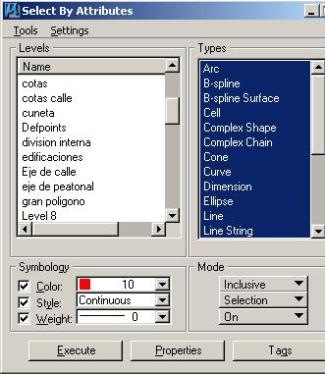 Komento aktivoidaan "muokkaa / valitse attribuuttien mukaan".
Komento aktivoidaan "muokkaa / valitse attribuuttien mukaan".
Vaikka paneeli on melko samanlainen kuin AutoCAD, on olemassa useita vaihtoehtoja, kuten:
- Layer-suodatus, tämä toimii yksinkertaisella vetämällä tai käyttämällä ctrl o siirtää.
-Tyypit ovat melkein samat kuin AutoCAD, vaikka se sallii 22 tyyppiä vastaan 12, jonka se sallii. Samoin valinta voi tapahtua yksinkertaisella vetämällä, ja tyyppejä voi olla useita samanaikaisesti, kun taas AutoCADissa se on vain yksi kerrallaan. Siksi AutoCAD käyttää objektien lisäämisen kokoelmaan toimintoja.
- Symbolitietoja voidaan suodattaa, koska AutoCAD mahdollistaa vain värin, Microstation mahdollistaa linjan tyylin ja paksuuden.
-Lisäys- tai poissulkemisominaisuudet ovat yhtä suuret molemmissa ohjelmissa
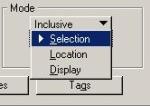 -On mielenkiintoinen vaihtoehto, jossa voit valita objektit tai etsiä, jolloin zoomaus menee kohteeseen, jossa esineet näytetään.
-On mielenkiintoinen vaihtoehto, jossa voit valita objektit tai etsiä, jolloin zoomaus menee kohteeseen, jossa esineet näytetään.
-Sitten on vaihtoehto valita, ovatko ne pois päältä vai pois päältä (pois päältä)
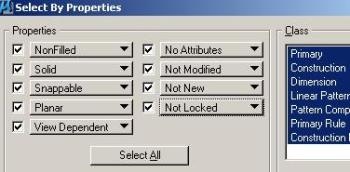 - "Excecute" -painike suorittaa toiminnon, kun taas kaksi painiketta, joiden avulla voit nähdä muut suodatusominaisuudet
- "Excecute" -painike suorittaa toiminnon, kun taas kaksi painiketta, joiden avulla voit nähdä muut suodatusominaisuudet
- Toimintakriteerit ovat samat kuin AutoCAD: ssä (sama, korkeampi, alempi jne.) Ja ajetaan pohjapainikkeella "tunnisteet"Mutta varoituksella, että useita kriteereitä voidaan lisätä kerralla käyttämällä"ja / tai"
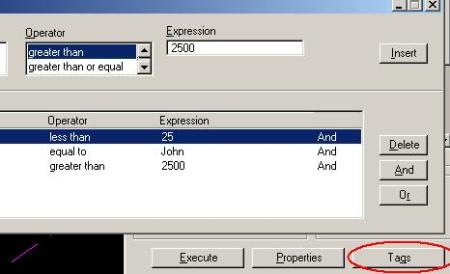
Ja klikkaus, joka on erittäin hyvä, on "työkalut / valitse elementistäVoit valita piirustuksessa vain kohteen ominaisuudet. Tämä on hyvin käytännöllistä, koska sitä käytetään siinä tapauksessa, että haluat valita kaikki objektit, joilla on tietyn ominaisuus; Se on helppoa, koska ominaisuuksien arvaamisen sijasta valitse yksi ja sitten se voidaan laajentaa useampiin kohteisiin tai lisätä muita vaatimuksia.
 Voit myös tallentaa kriteerit .rsc-tiedostona ja soittaa myöhemmin.
Voit myös tallentaa kriteerit .rsc-tiedostona ja soittaa myöhemmin.
Asetuksissa voit sitten määrittää muita hienompia kriteerejä, kuten fonttiominaisuuksia tai solujen nimiä,
Johtopäätös
Sama molemmissa ohjelmissa, asia tottumisesta sen hyödyntämiseen tai kärsimiseen. Ei haittaa, jos AutoCAD parantaisi tätä toimintoa hieman.







Mielestäni Microstation J teki samanlaisen suodatuksen. Vaikka minulla ei ole sitä todistaa.
Yritin suodattaa mikroasemissa j, mutta en löydä tapa tehdä sitä, vaan minun on suodatettava tekstejä tai lohkoja
Erinomainen artikkeli, suositeltava käyttäjille, jotka ovat menneet Autocadista Microstationiin.